Le Sony Dualsense se distingue comme le meilleur contrôleur PS5 en raison de ses fonctionnalités innovantes, de son adhérence confortable et de sa conception ergonomique, améliorant votre expérience de jeu sur la PlayStation 5 . Cependant, l'associer avec les meilleurs PC de jeu était un défi, un peu comme il était avec le DualShock 4. Voici à quel point il est simple de connecter votre dualSense à votre PC:

Éléments nécessaires pour associer le contrôleur PS5 avec PC:
- Câble USB-C prêt pour les données
- Adaptateur Bluetooth pour PC
L'association de votre contrôleur DualSense avec votre PC peut nécessiter un peu de préparation. Le dualSense n'inclut pas de câble USB lorsqu'il est acheté séparément, et tous les PC ne sont pas équipés de Bluetooth. Pour connecter avec succès votre dualSense à votre PC, vous aurez besoin d'un câble USB-C capable de transférer des données. Cela peut être un câble C-To-C si votre PC dispose d'un port USB-C ou d'un câble USB-C-TO-A si vous utilisez des ports USB rectangulaires traditionnels.
Si votre PC manque de Bluetooth, l'ajouter est assez simple. De nombreux adaptateurs Bluetooth sont disponibles, certains s'installent dans un emplacement PCIe dans votre ordinateur, tandis que d'autres ont juste besoin d'un port USB disponible.

Notre premier choix
Émetteur Bluetooth créatif BT-W5
Comment associer le contrôleur PS5 sur PC via USB

- Branchez votre câble USB choisi sur un port disponible sur votre PC.
- Connectez l'autre extrémité du câble au port USB-C sur votre contrôleur DualSense.
- Permettez à votre PC Windows de détecter le contrôleur DualSense comme une manche de jeu.
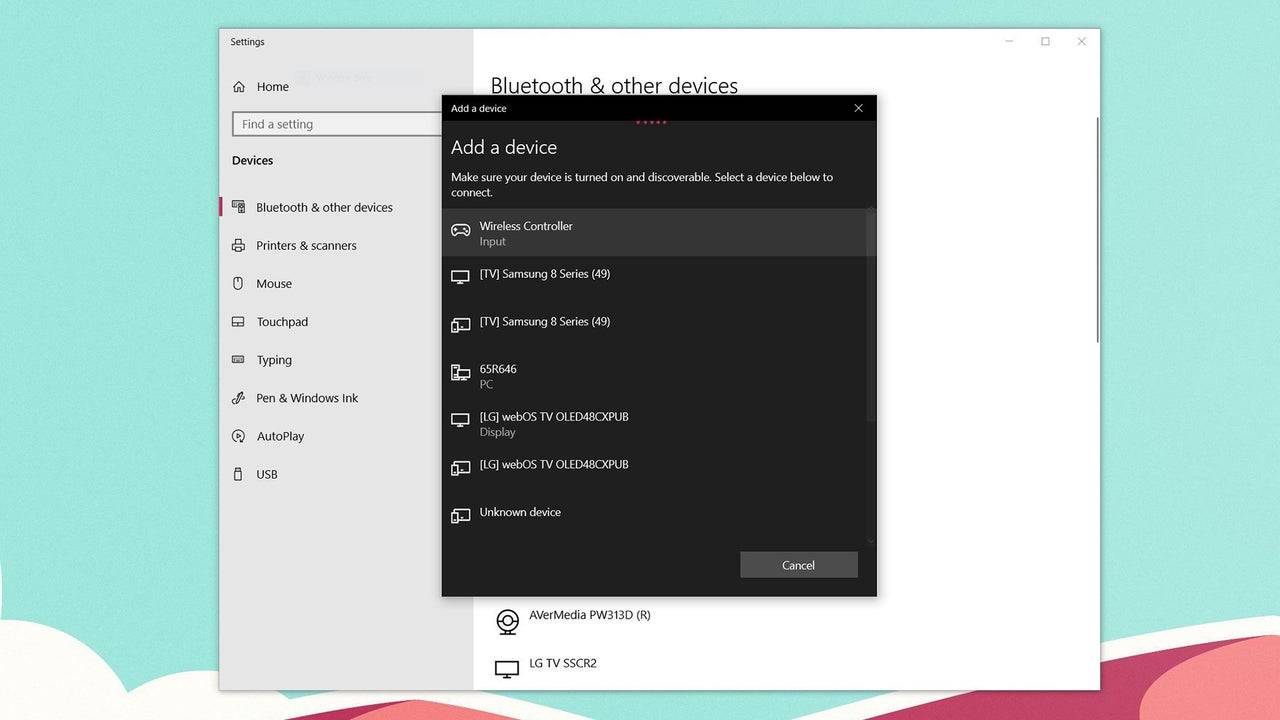
Comment associer le contrôleur DualSense PS5 sur PC sur Bluetooth
- Ouvrez les paramètres Bluetooth de votre PC en appuyant sur la touche Windows, en tapant "Bluetooth" et en sélectionnant Bluetooth et autres appareils dans le menu.
- Cliquez sur Ajouter Bluetooth ou un autre appareil .
- Choisissez Bluetooth dans la fenêtre résultante.
- Sur votre contrôleur DualSense, alors qu'il est déconnecté et alimenté, appuyez et maintenez le bouton PS et le bouton Créer (situé à côté du D-Pad) simultanément jusqu'à ce que la barre lumineuse sous le pavé tactile commence à clignoter.
- Sur votre PC, sélectionnez votre contrôleur DualSense dans la liste des appareils Bluetooth disponibles.
 Maison
Maison  Navigation
Navigation






 Derniers articles
Derniers articles










 Derniers jeux
Derniers jeux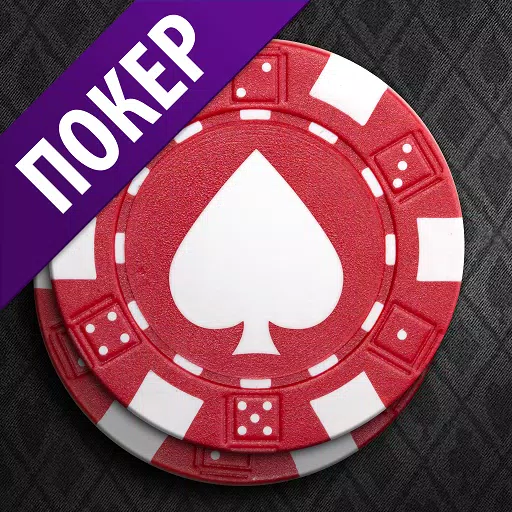

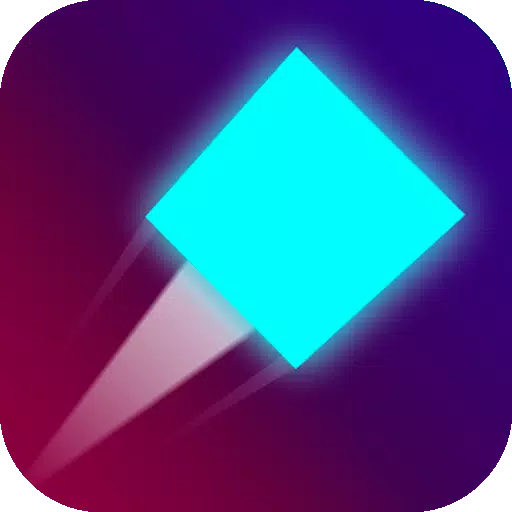

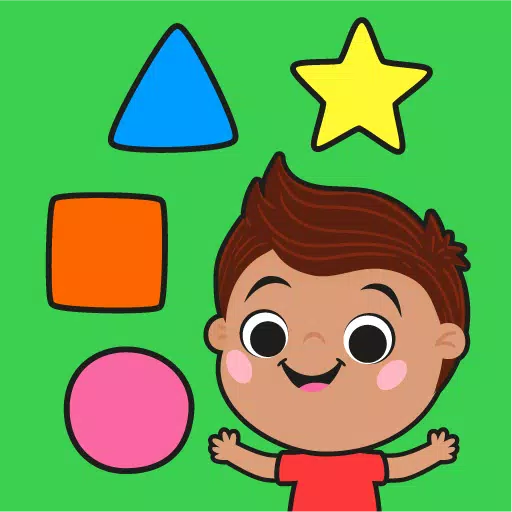
![Chubby Story [v1.4.2] (Localizations)](https://imgs.xddxz.com/uploads/85/1719638042667f981a5e9f8.jpg)

![Zia – New Version 0.4 [Studio Zia]](https://imgs.xddxz.com/uploads/47/1719569268667e8b74e6004.jpg)




